엣지 브라우저는 윈도우 10 또는 11을 새로 설치하면 자동으로 기본 브라우저로 설정된다. 오늘의 피드에서는 엣지 브라우저의 시작페이지와 및 홈 버튼, 주소창 검색엔진 등의 설정 방법에 대해 알아보겠다.

엣지 시작페이지 설정
마이크로소프트 엣지(Microsoft Edge)는 마이크로소프트에서 개발한 웹 브라우저로 크로미움 엔진을 기반으로 한다. 높은 호환성과 성능을 제공하며, 데이터 보안과 개인 보호에 중점을 두고 있으며, 여러 가지 유용한 기능을 내장하고 있다.
브라우저 시작 페이지는 브라우저를 실행할 때 가장 먼저 표시되는 페이지이다. 일반적으로 검색 엔진이나 뉴스 사이트, 자주 방문하는 웹사이트 등을 시작 페이지로 설정한다.
엣지 브라우저를 실행하여, 우측 상단의 점 3개를 선택한다.

설정을 클릭한다.
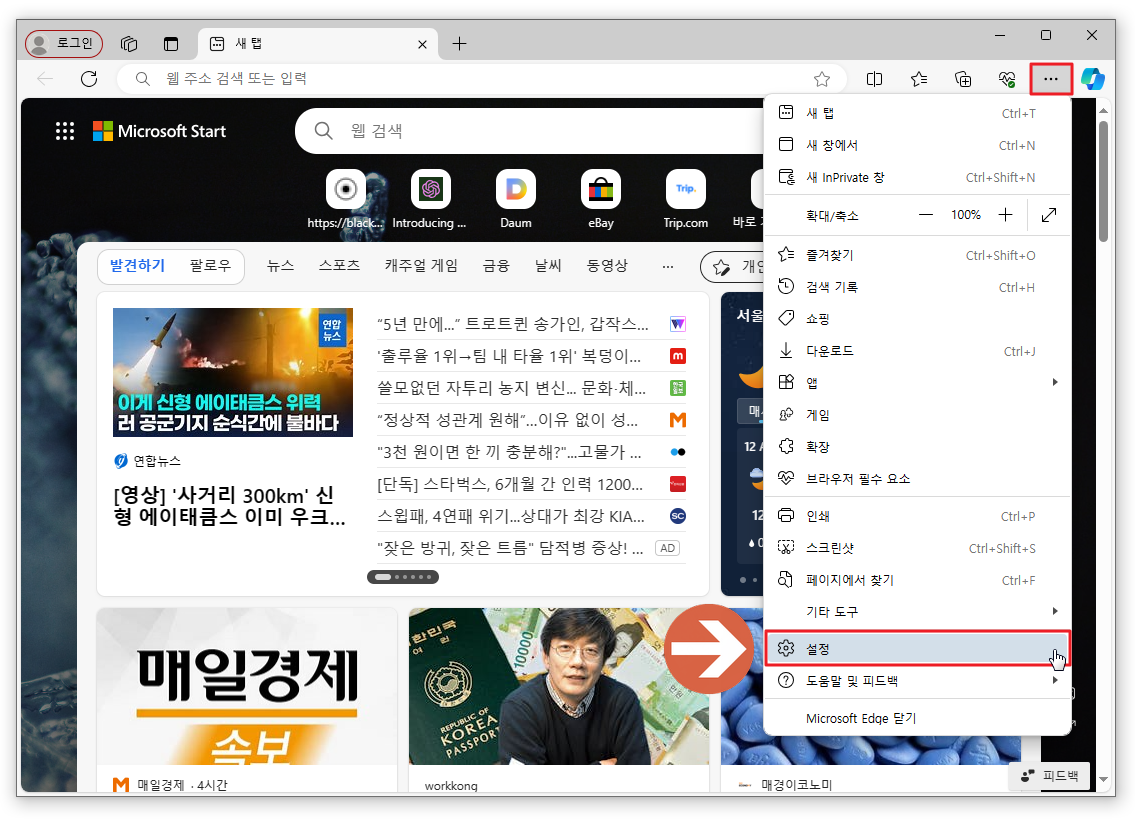
설정 항목에서 시작, 홈 및 새 탭을 선택한다.
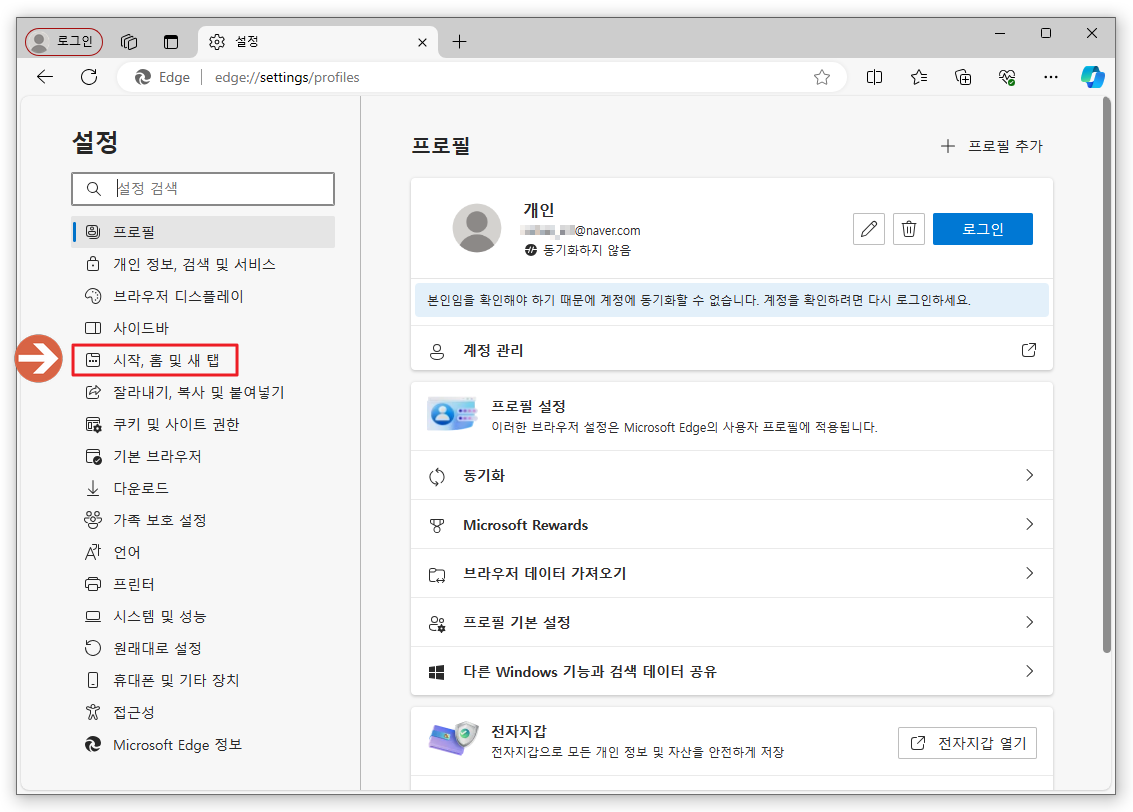
Edge가 시작되는 경우의 새 탭 페이지 열기에서 다음 페이지를 열 수 있습니다. 항목을 선택한다.
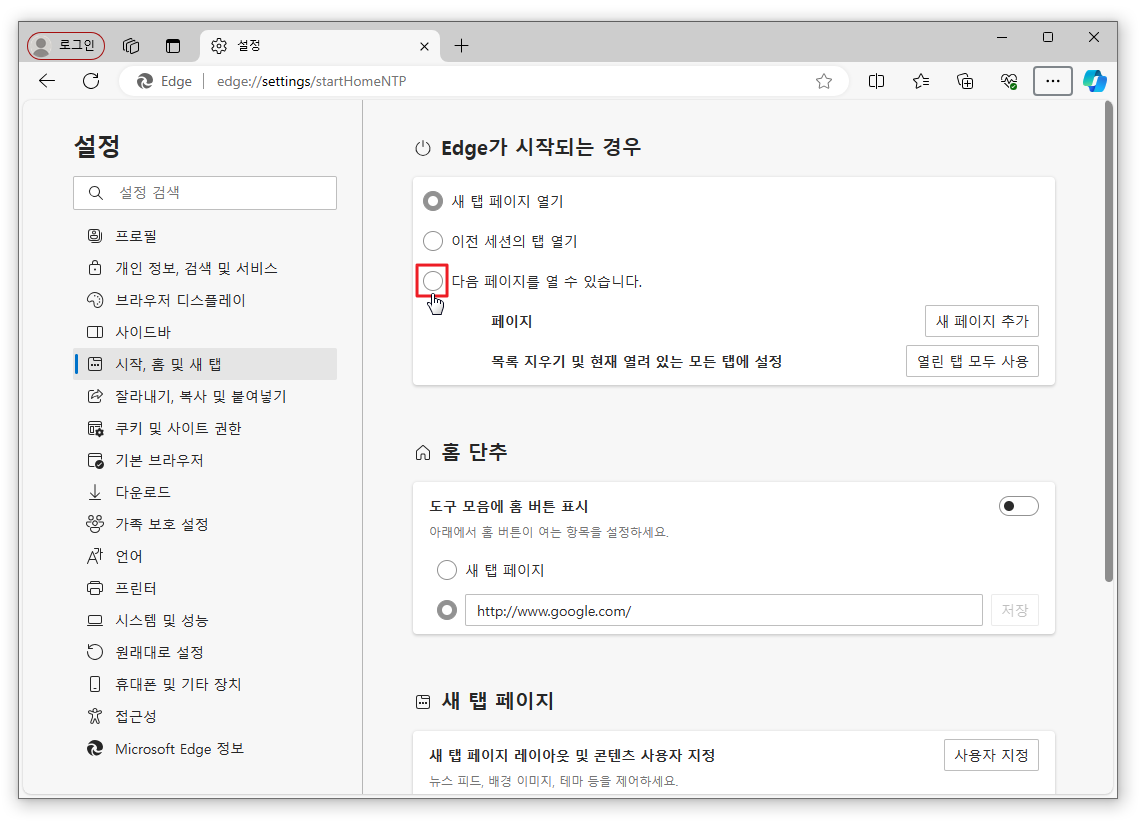
새 페이지 추가 버튼을 클릭한다.
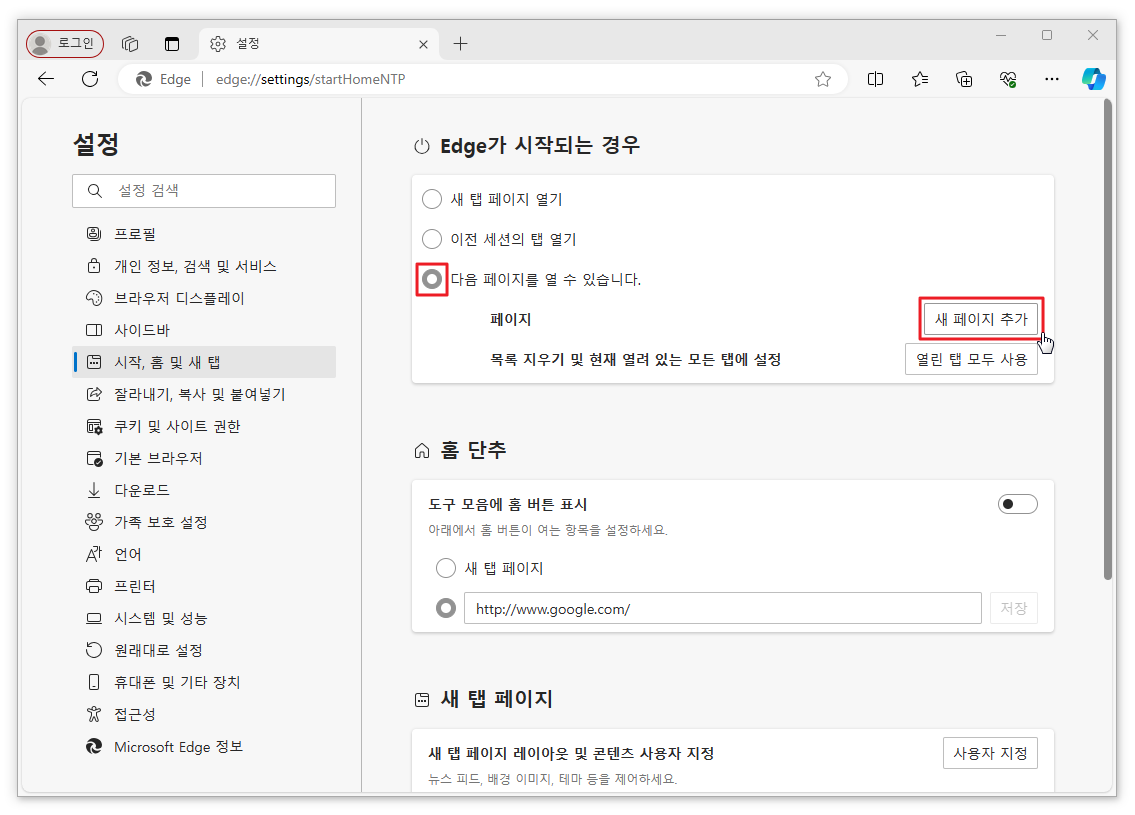
새 페이지 추가 팝업에서 URL 입력에서 사용자가 원하는 사이트 주소를 입력하고 추가를 클릭한다. 참고로, 필자는 구글을 입력하겠다.
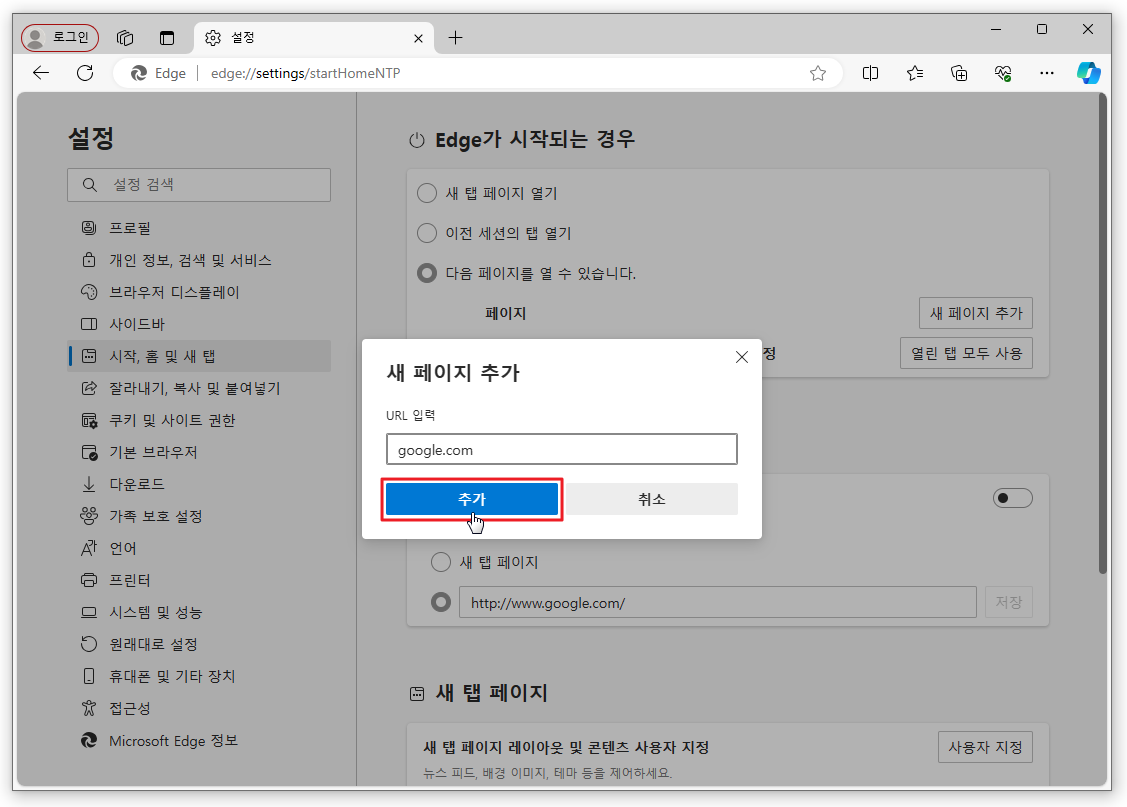
아래와 같이 페이지가 추가된 것을 확인할 수 있다. 이제 브라우저 창을 닫고 다시 엣지 브라우저를 실행한다.
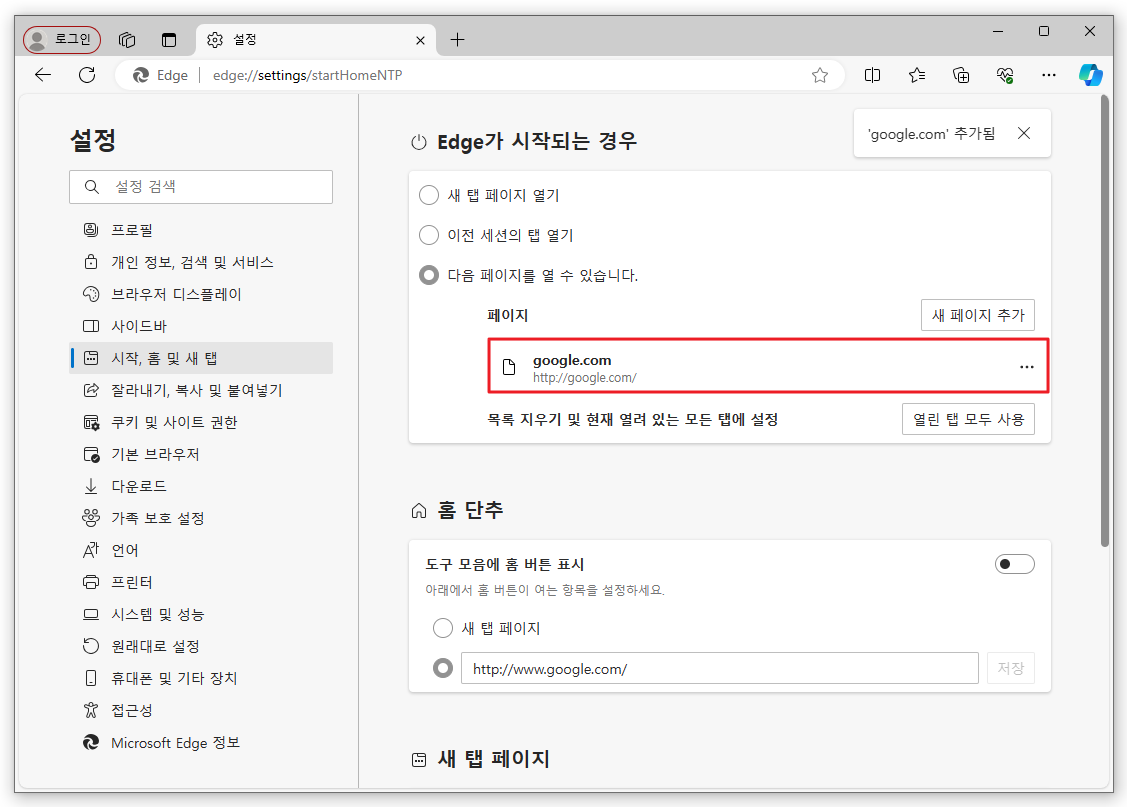
조금 전 설정했던 엣지 시작페이지가 실행되는 것을 확인할 수 있다.
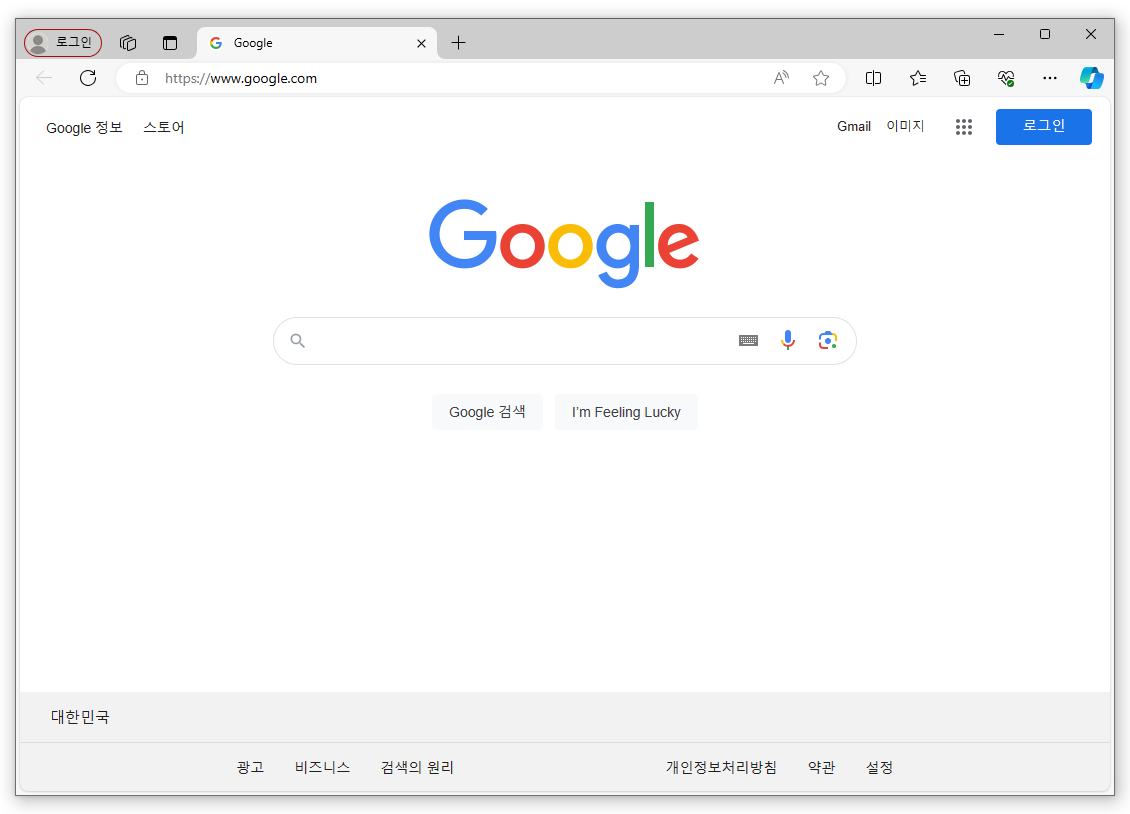
또 다른 새 페이지 추가를 설정할 수 있다.
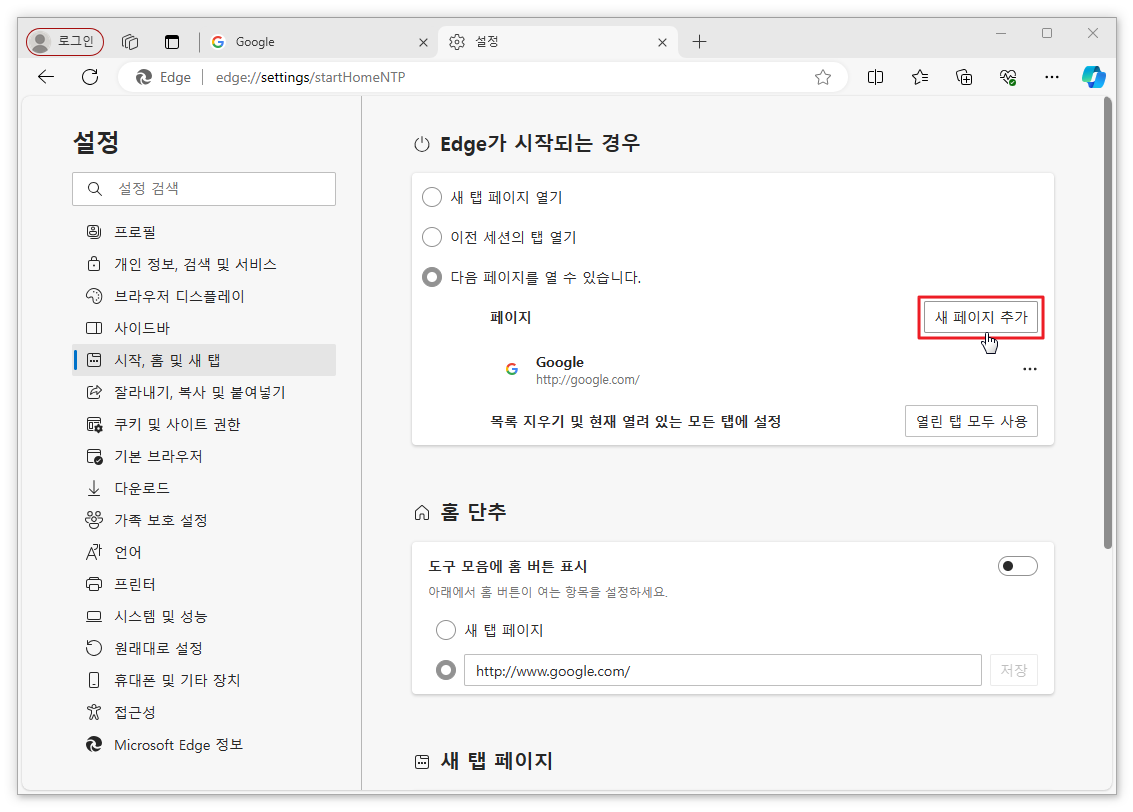
새 페이지 추가 팝업에서 새로운 URL 입력하고 추가 버튼을 클릭한다.
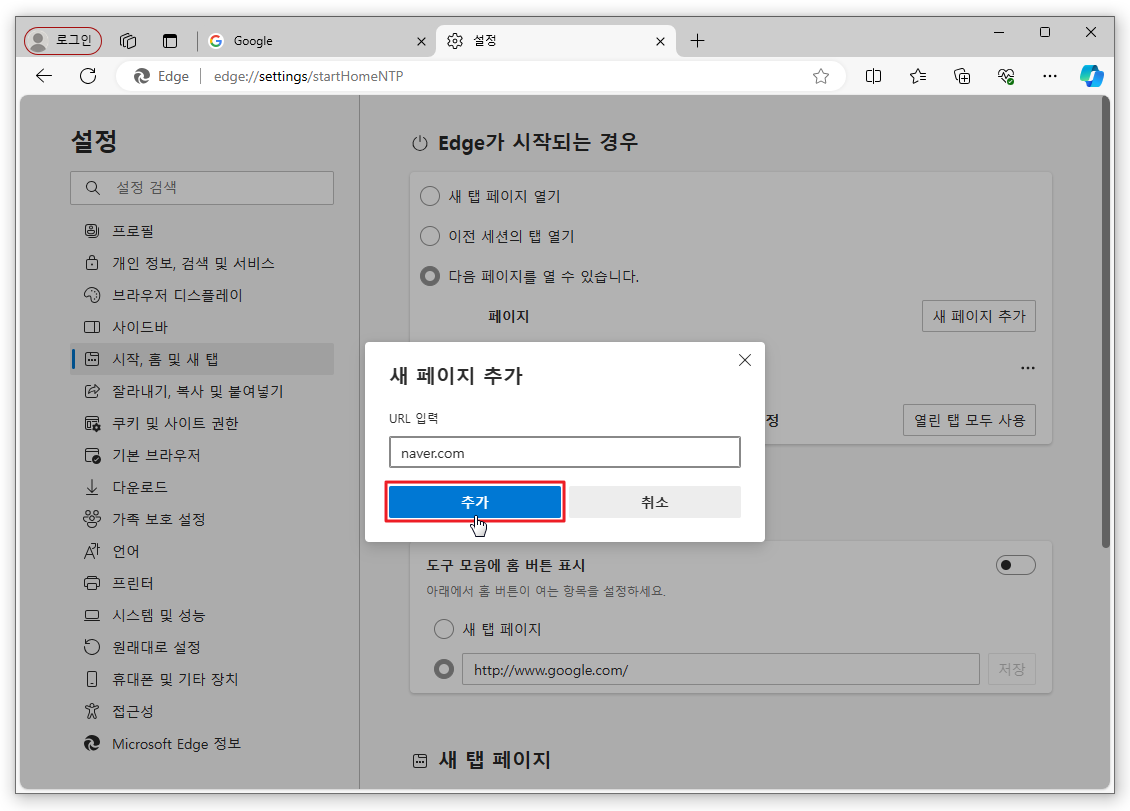
다음과 같이 시작페이지 두 개가 설정되었다. 이제 창을 닫고 다시 엣지 브라우저를 실행한다.
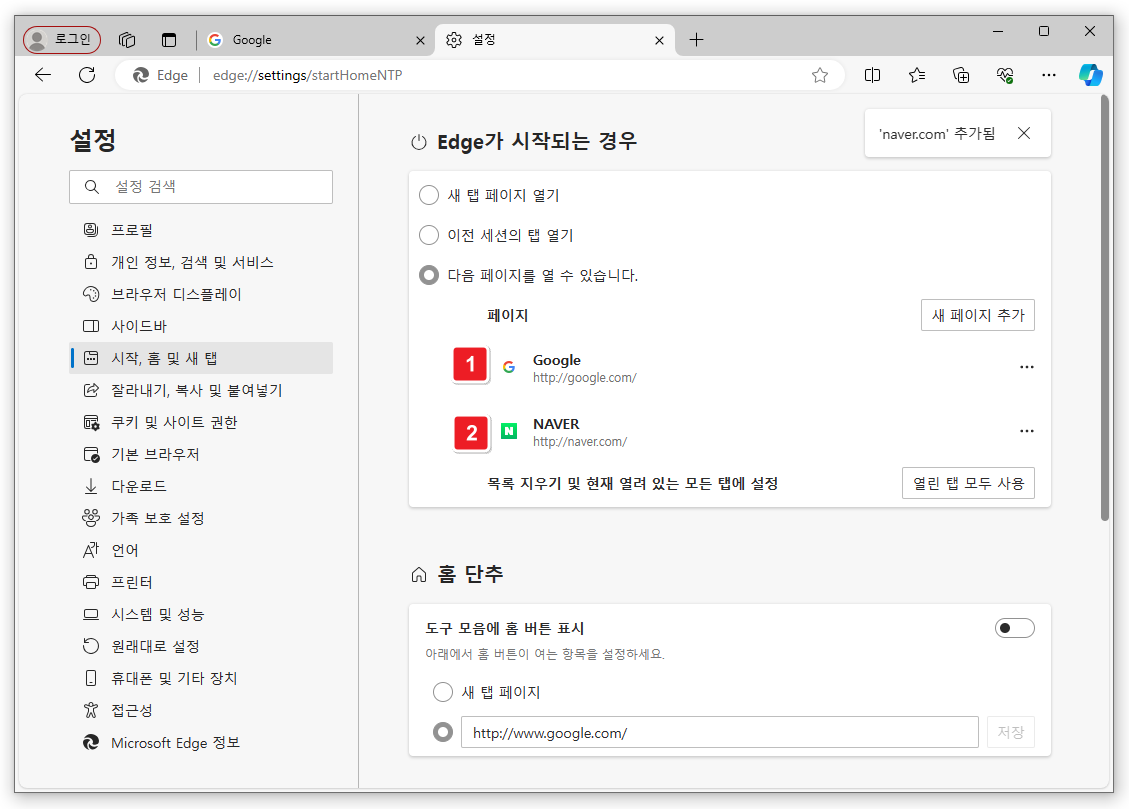
설정된 두 개의 시작페이지가 자동으로 실행된다.
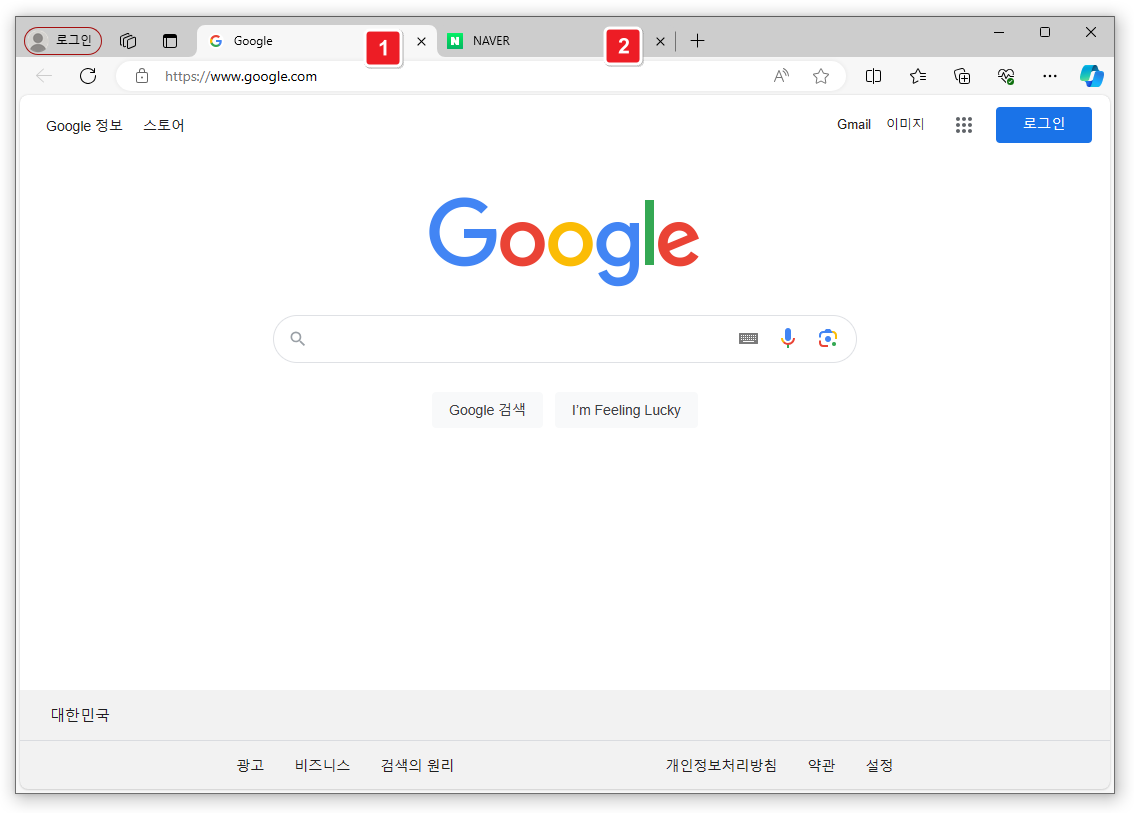
시작페이지의 편집 또는 삭제를 원할 경우, 추가된 페이지 더 보기를 눌러 설정할 수 있다. 예시로, 구글 페이지 더 보기에서 삭제를 클릭하겠다.
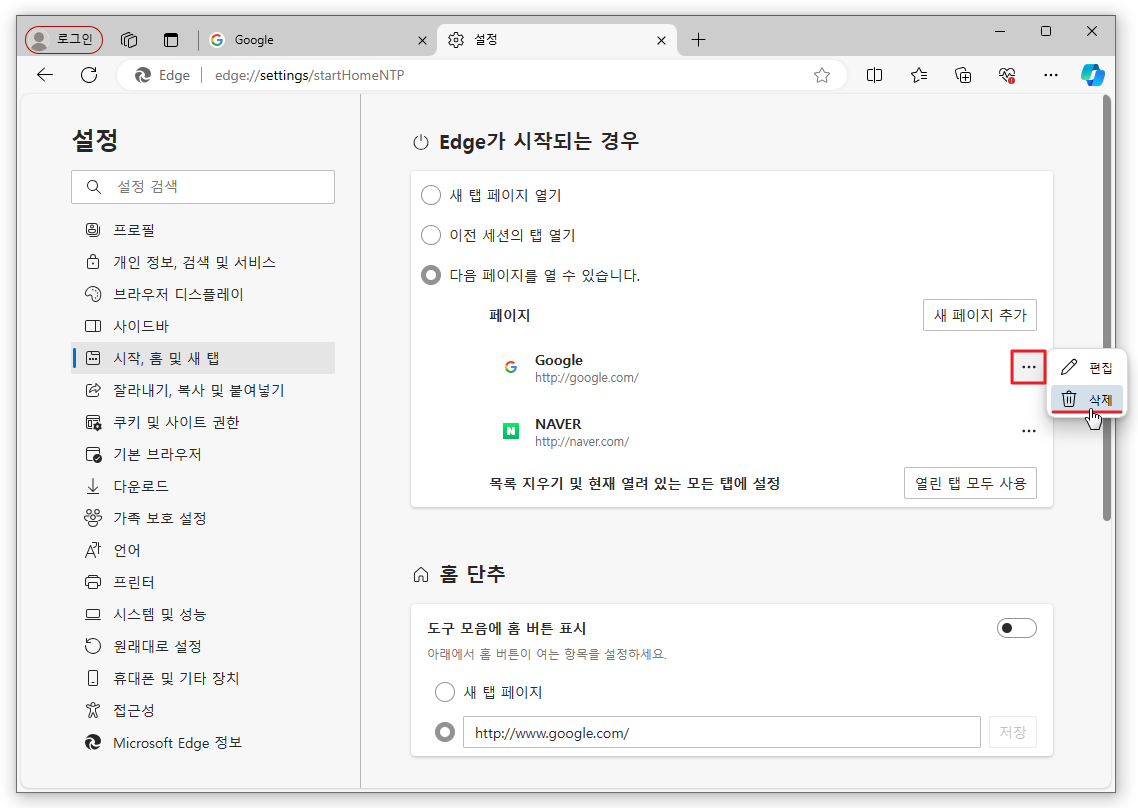
이제 다시 엣지 브라우저를 닫고 엣지 브라우저를 실행하면 다음과 같이 네이버 사이트로 접속되는 것을 확인할 수 있다.
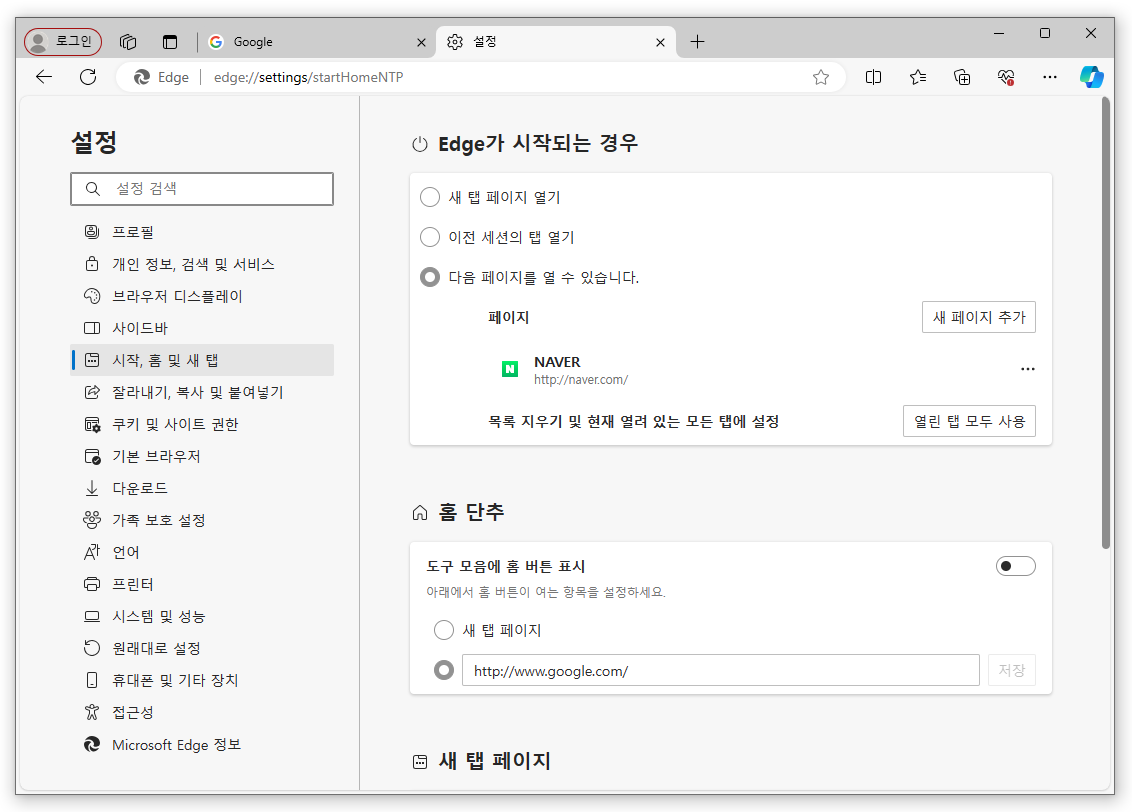
엣지 홈 버튼 설정
엣지 브라우저의 홈 버튼은 사용자가 브라우저에서 지정한 특정 홈 페이지로 빠르게 돌아갈 수 있게 해주는 기능이다. 이 버튼은 주소 표시줄 옆에 위치하며, 사용자가 원하는 어떤 웹 페이지든 설정할 수 있다.
위의 브라우저 시작페이지 설정과 동일하게 설정 > 시작, 홈 및 새 탭 > 홈 단추 도구 모음에 홈 버튼 표시를 우측으로 활성화시킨다.
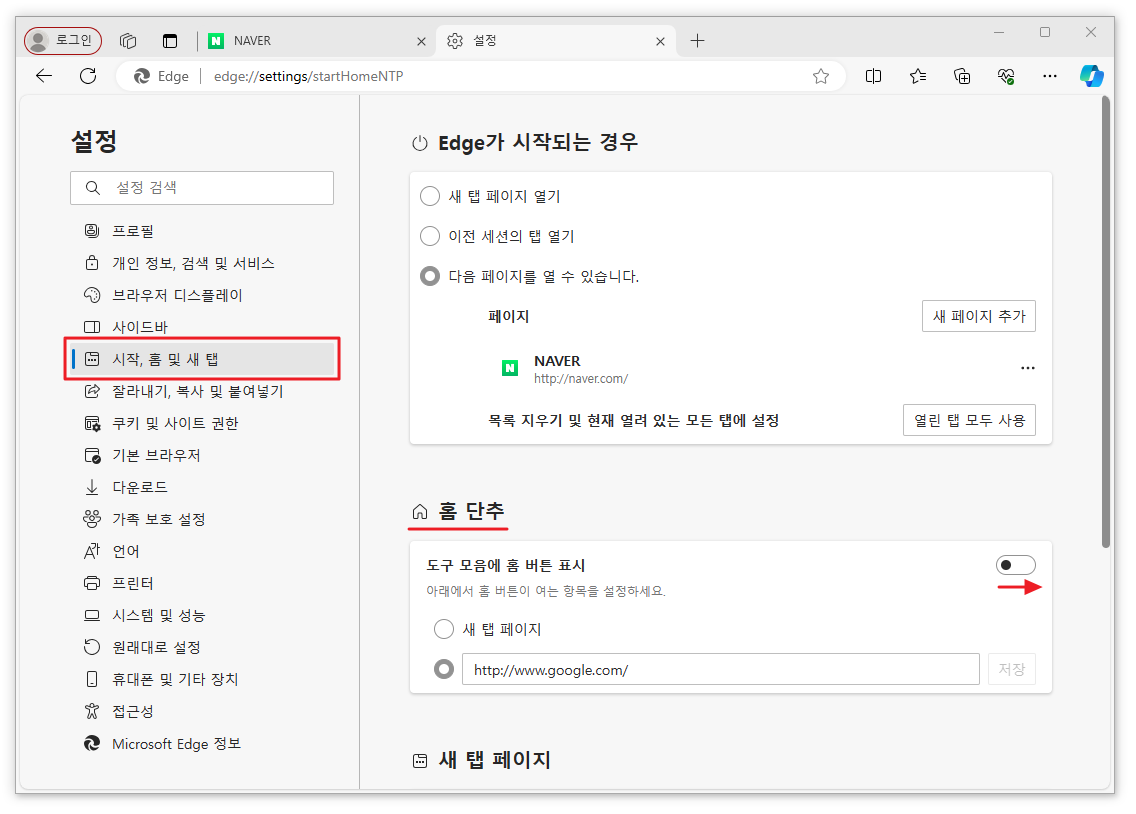
홈 버튼 표시가 활성화를 선택하면, 다음과 같이 주소 창 옆에 홈 버튼을 확인할 수 있다.
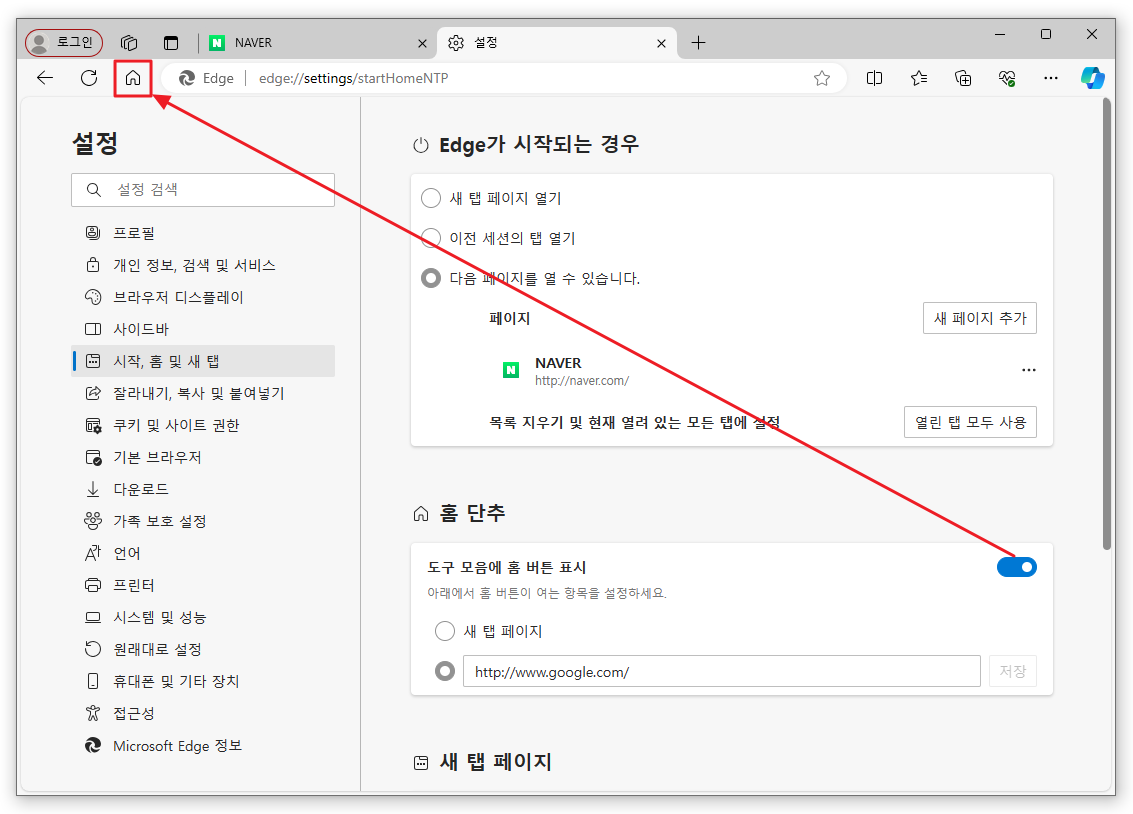
홈 버튼 주소는 사용자가 원하는 사이트를 입력하고 저장 버튼을 누르면 된다.
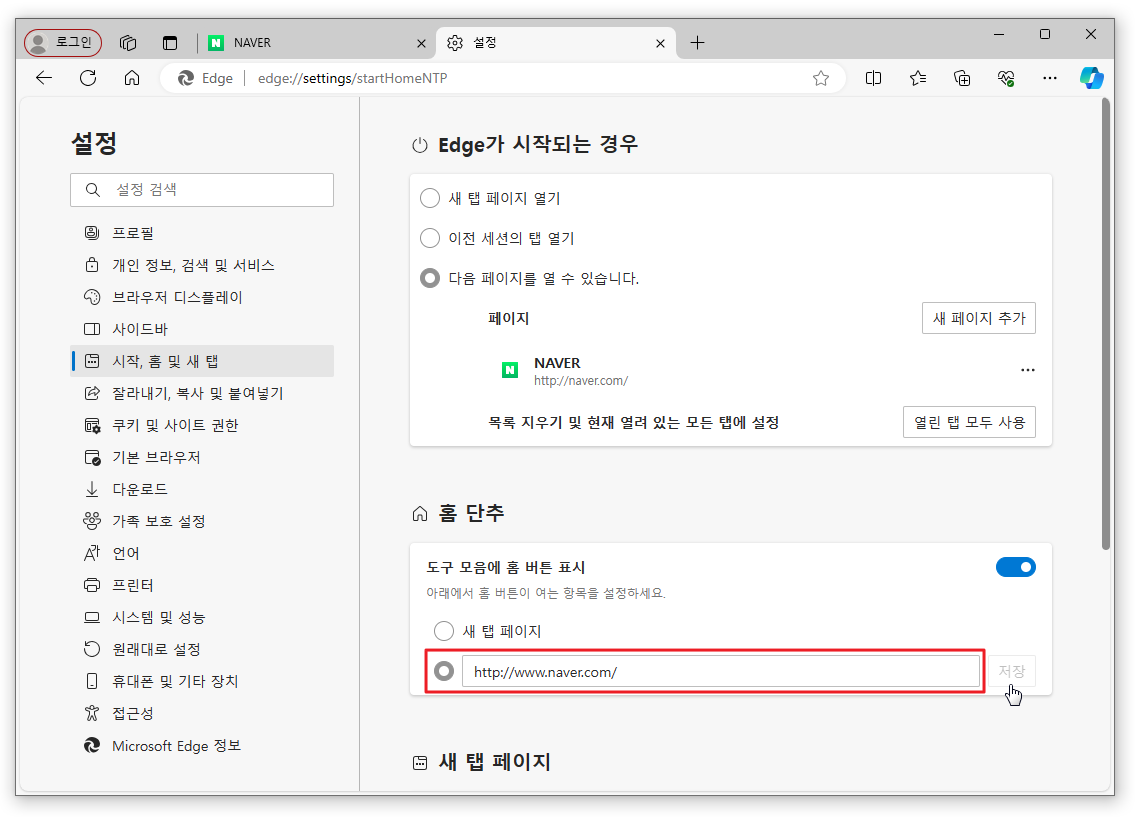
엣지 검색엔진 설정
엣지에서 주소창에 입력한 내용을 검색할 때 사용되는 기본 검색 엔진은 사용자가 설정할 수 있다.
주소창에 정보를 입력하면, 기본적으로 Bing으로 기본 검색엔진이 설정되어 있다. 내용을 입력하고 엔터를 누르면 다음과 같다.
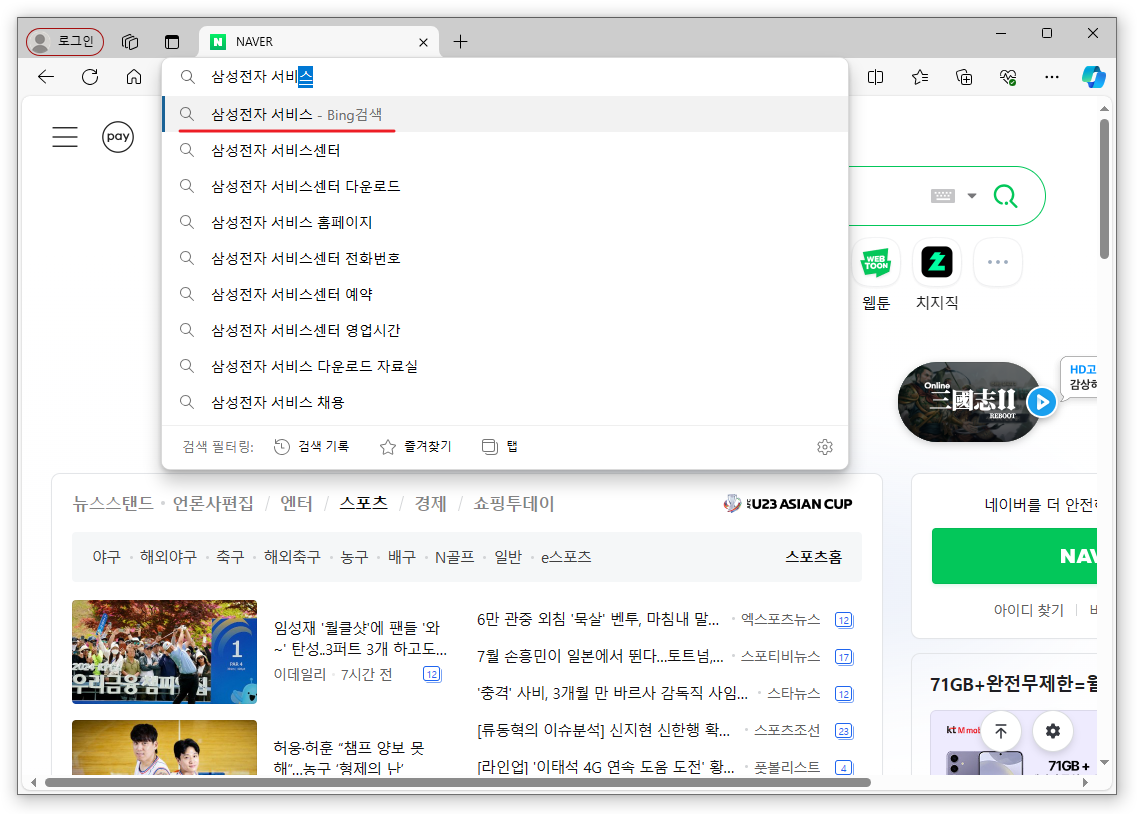
Bing 검색 결과로 제시된다.
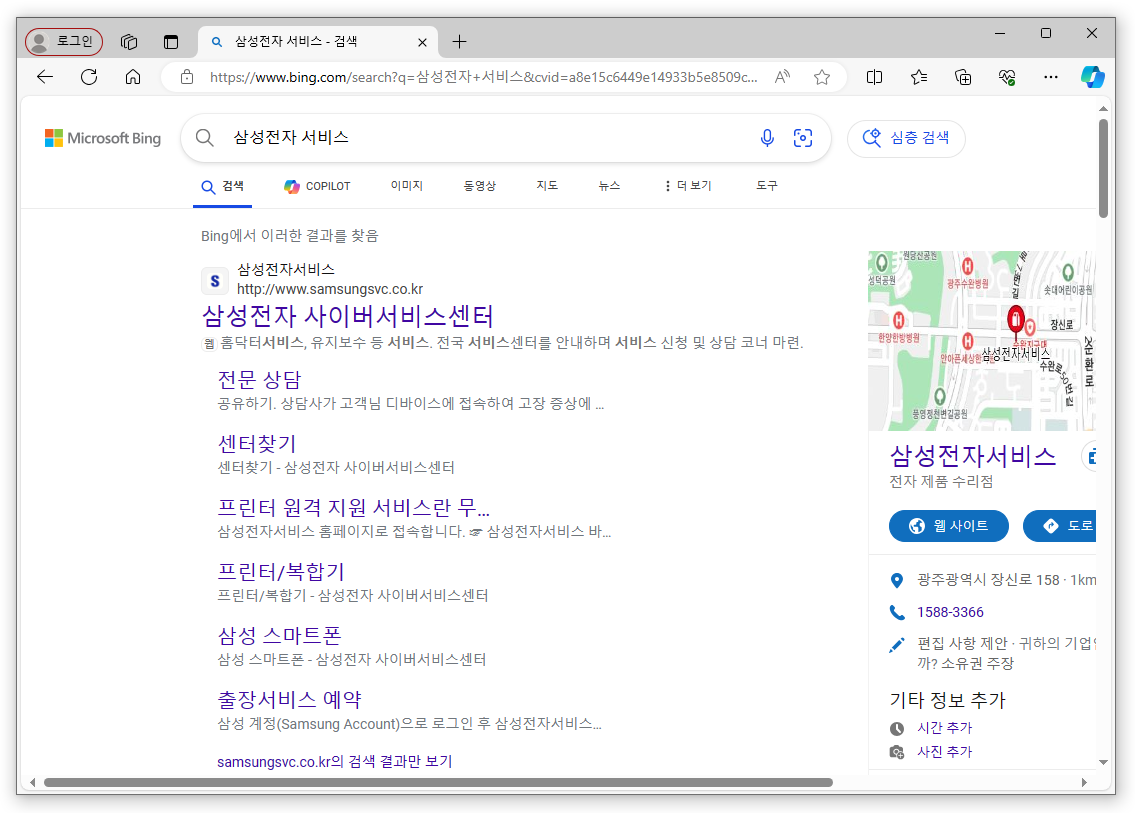
설정에서 개인 정보, 검색 및 서비스 항목에서 맨 아래쪽으로 스와이프 하여 주소 표시줄 및 검색 더 보기를 클릭한다.
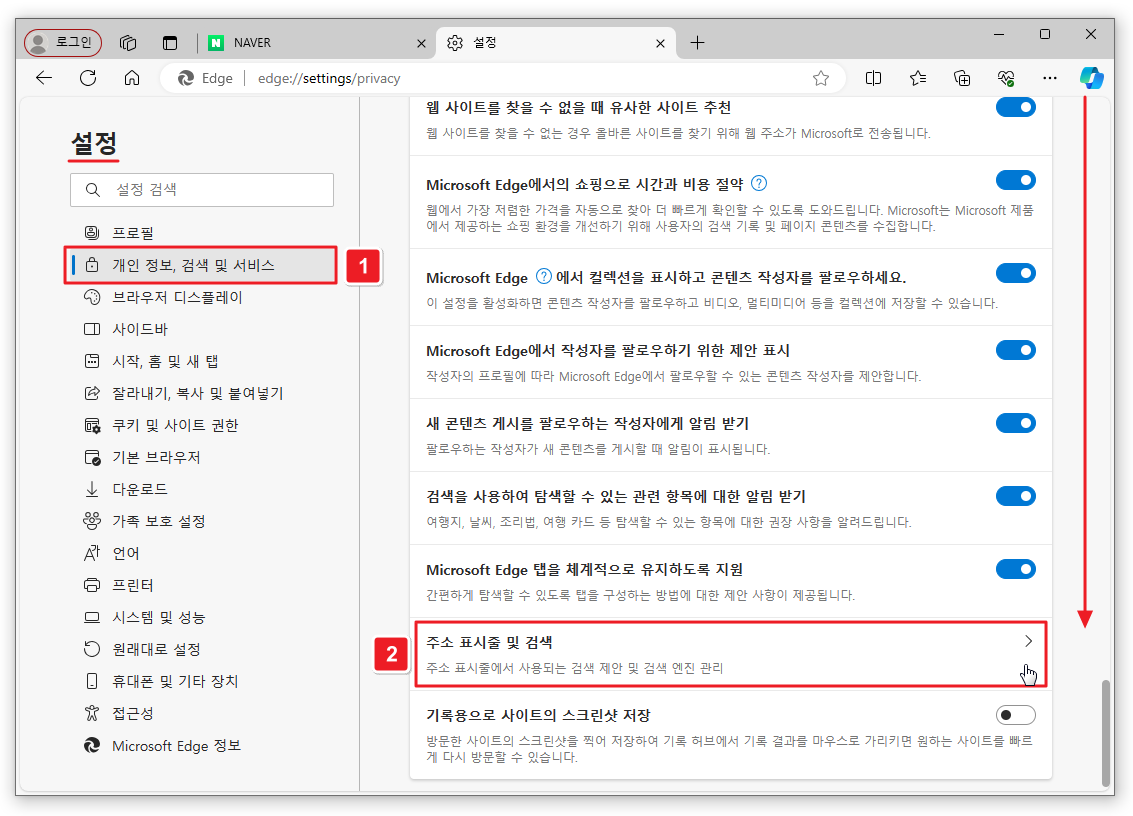
검색 주소창에 사용된 검색 엔진입니다. Bing(맞춤, 기본값) 더 보기를 클릭한다.
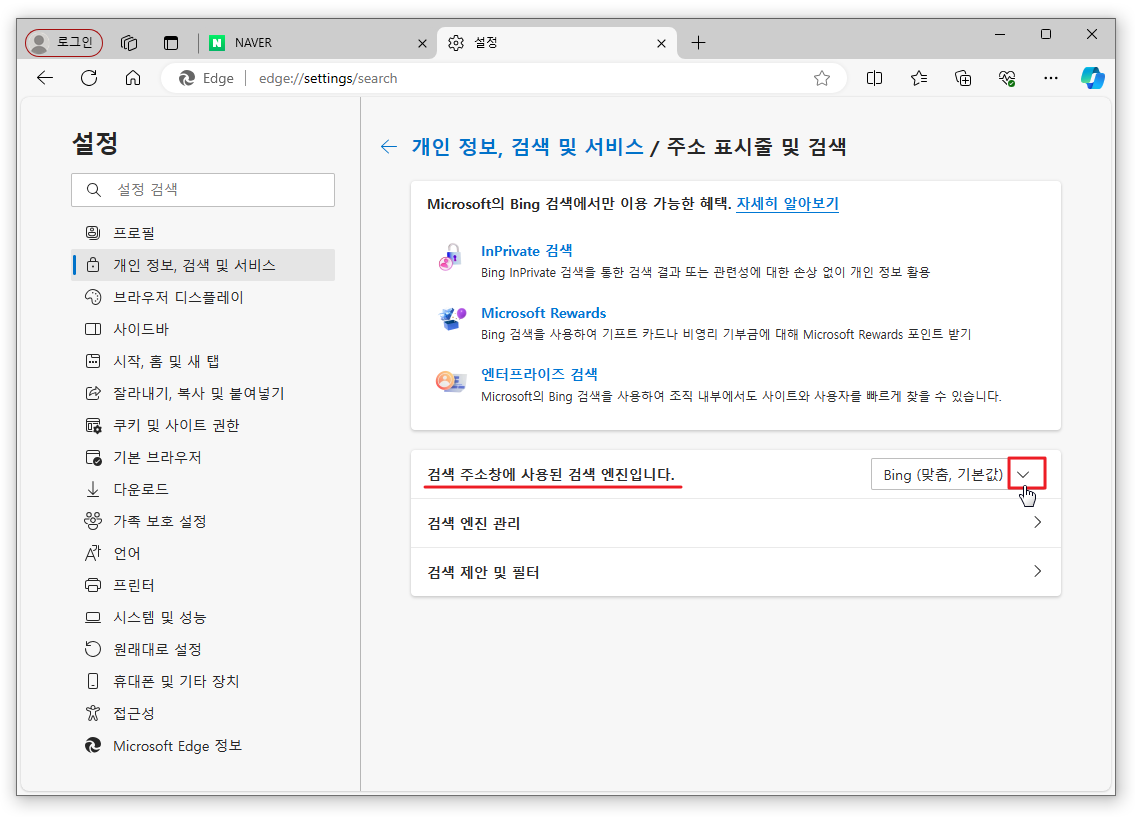
필자의 경우, Daum를 선택하겠다.
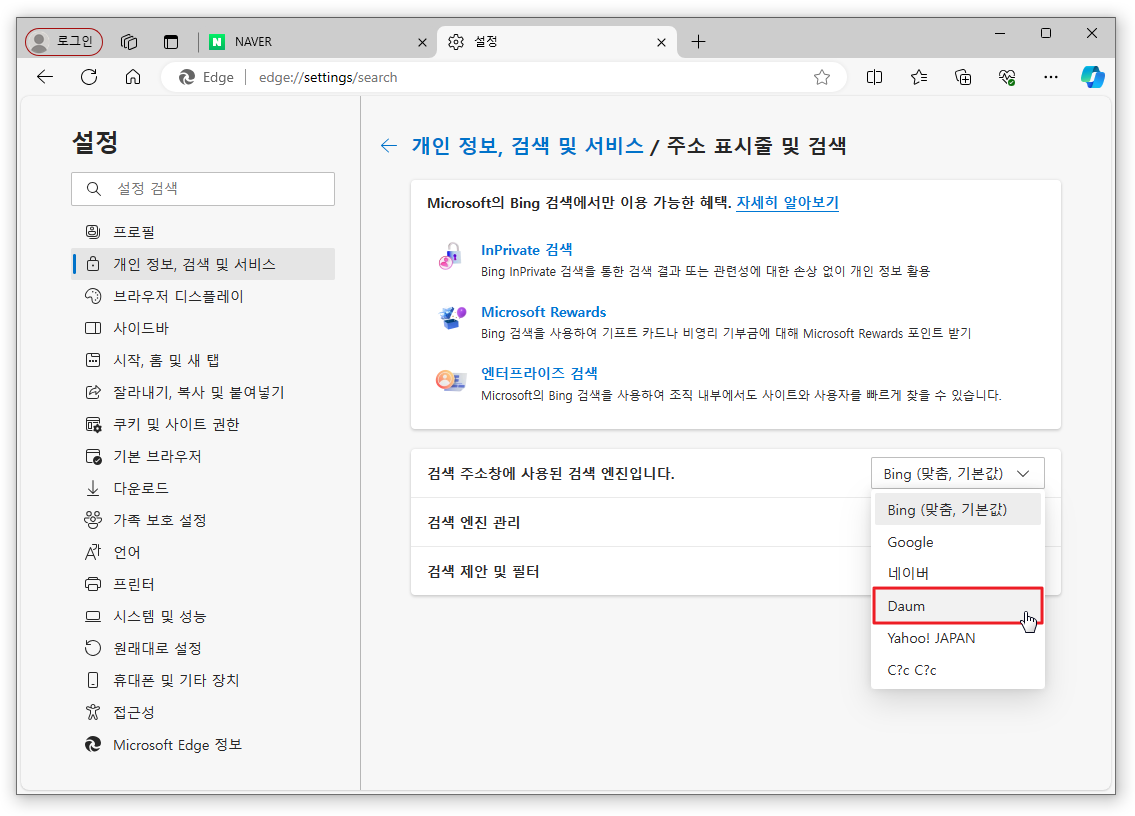
주소창에 정보를 입력하면, 검색엔진이 다음으로 나오는 걸 확인할 수 있다.
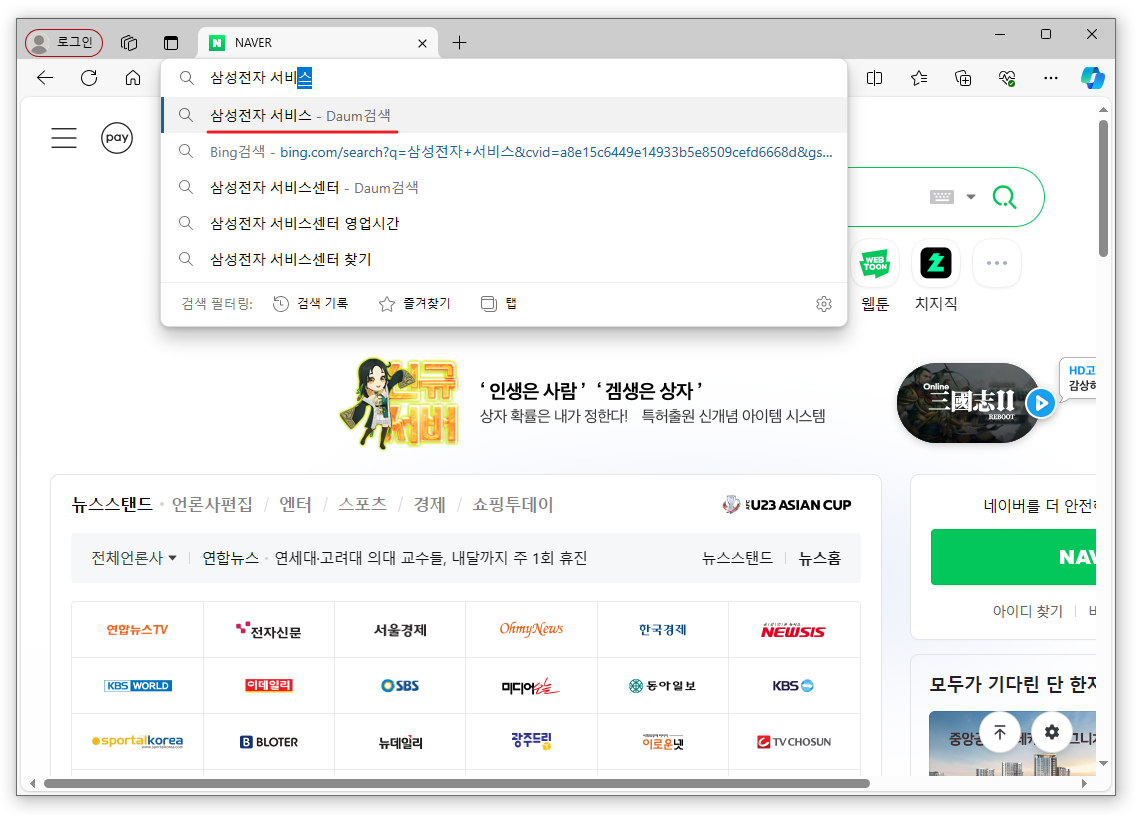
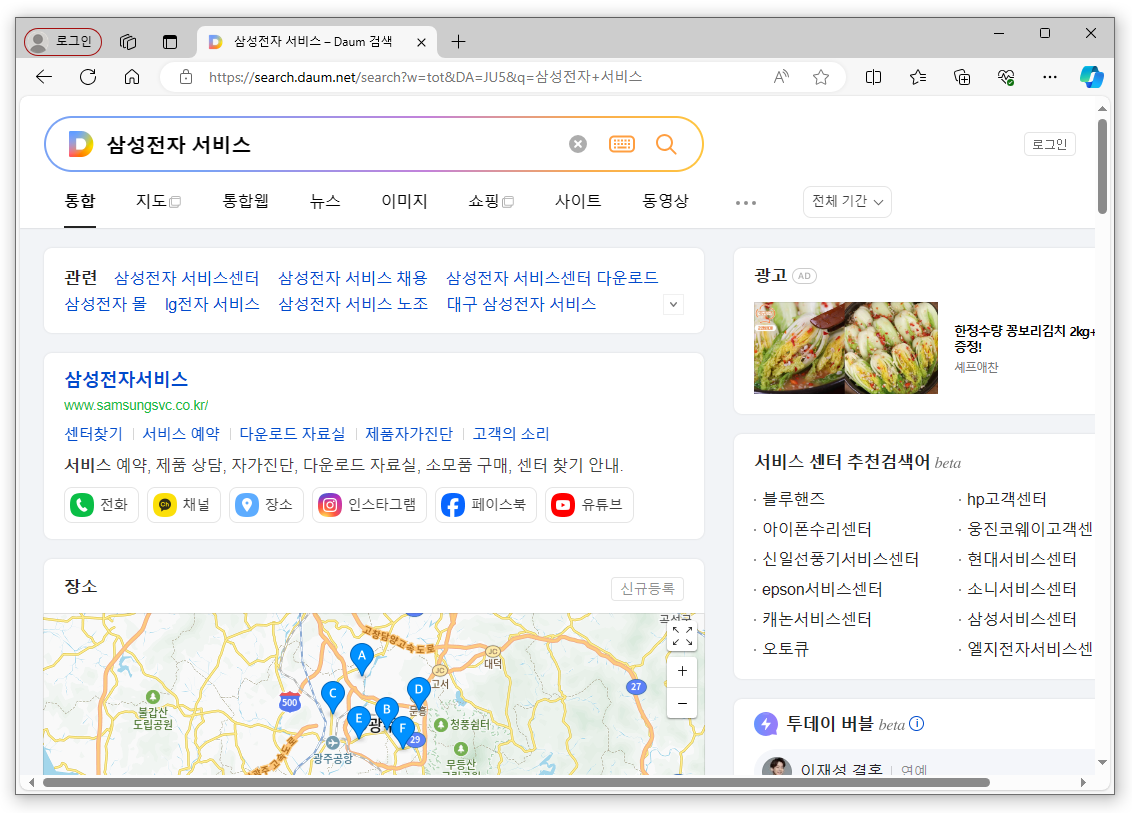
주소창에서 바로 해당 검색 엔진을 통해 검색 결과를 받아볼 수 있다.
정리
엣지 브라우저에서 시작 페이지, 홈 버튼, 검색 엔진을 설정하는 것은 사용자가 웹 서핑을 더 빠르고, 편리하며, 개인에 맞게 조정할 수 있도록 도와준다. 위의 사용자 맞춤 설정은 엣지 브라우저를 통한 정보 접근성을 크게 향상하며, 일상적인 웹 사용을 더욱 효율적이고 즐거운 경험으로 만들어준다.
'IT 정보' 카테고리의 다른 글
| 한컴타자연습 다운로드 - 사이트 바로 가기! (1) | 2024.05.01 |
|---|---|
| 알pdf 다운로드 - 설치 가이드, 광고 제거, 편집, 변환 방법! (0) | 2024.04.30 |
| 무선 마우스 추천 가성비 순위 BEST 7 - 인기 제품 스펙 정리! (0) | 2024.04.25 |
| 크롬 시작페이지 설정 - 크롬 기본 브라우저 설정까지! (0) | 2024.04.24 |
| 한글파일 워드로 변환 - hwp word 변환 2가지 호환! (0) | 2024.04.21 |




댓글